Error 0xc00d36c4 cuando se reproduce un video en Windows 10
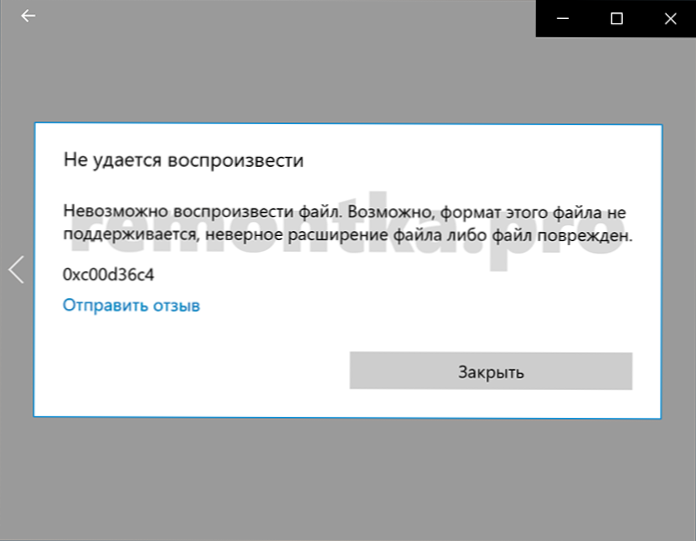
- 1844
- 511
- Soledad Adorno
A veces, al intentar reproducir el video en la aplicación "Cinema y TV", puede recibir un mensaje de error 0xc00d36c4 "no se puede reproducir. Es imposible reproducir el archivo. Quizás el formato de este archivo no sea compatible, la extensión incorrecta del archivo o el archivo está dañado ". La mayoría de las veces, la situación surge cuando intenta reproducir archivos MP4, pero también es posible para otras extensiones de archivos de video.
En esta instrucción, en detalle sobre las posibles causas del problema y las formas de corregir el error 0xc00d36c4 al reproducir el video en Windows 10.
- Cómo corregir el error 0xc00d36c4 al abrir un video
- Instrucción de video
Causas y métodos para corregir errores 0xc00d36c4
En el error 0xc00d36c4 en la aplicación de cine y televisión (y no solo en ella) en Windows 10 hay una designación muy específica: MF_E_UNSUPORTED_BYTREAM_TYPE o formato de flujo no compatible.
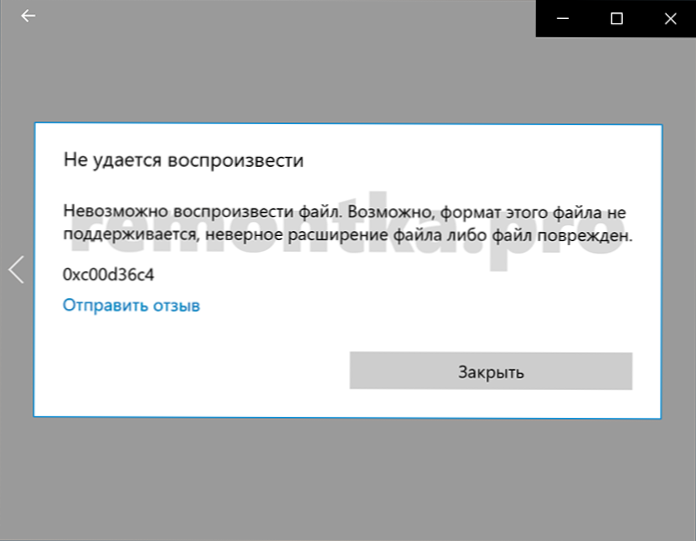
La mayoría de las veces, esto está relacionado con los códigos que no respaldan el jugador, mientras que se toma en cuenta: los archivos con una extensión se pueden codificar completamente diferentes, por ejemplo, diferentes archivos MP4 pueden tener una docena de formatos de video diferentes, algunos serán compatibles con En ciertos dispositivos, algunos, no. Otras opciones son posibles, como daños a los archivos de video o la incapacidad de reproducir en la transmisión, por ejemplo, si el archivo se reproduce directamente desde el almacenamiento en la nube.
Posibles acciones cuando aparece el error en consideración:
- Prueba con otro jugador, recomendaría VLC gratis como uno de los más unidos. En la captura de pantalla a continuación: un video que causa un error 0xc00d36c4 en Kino y TV, pero se pierde en VLC. Lea más sobre el reproductor, sus funciones y dónde descargar: VLC - más que un solo reproductor de video. Pero para empezar, también puede probar el reproductor de medios Windows Built -in Windows, que todavía se conserva en Windows 10 (use el clic derecho en los archivos de video: "Abra" o busque tareas para abrir este reproductor).

- Si aparece un error 0xc00d36c4 cuando intenta reproducir un archivo de video de un USB conectado a través de USB u otro teléfono, cámara, así como desde el almacenamiento de una red, intente copiar este archivo en el disco local de una computadora y luego repita el intento de reproducción jugar.
- Si el archivo ya se descarga desde un dispositivo, intente copiar nuevamente. A veces, en el proceso de copia, descarga o transferencia de fallas, lo que conduce a un error. A menudo puede notar por las diferencias del tamaño de la fuente y el video de archivos copiados.
- Al abrir los archivos de video en la aplicación Kino y TV, si no hay códecs para ello en la aplicación en sí, pero están en el almacén de aplicaciones, se les propuso instalar automáticamente, pero solo si Internet está conectado. Además, los códecs para esta aplicación se pueden descargar desde la tienda manualmente (están en el código de solicitud en Windows Store, un ejemplo a continuación en la captura de pantalla). Para algunos formatos de video únicos, también puede descargar un conjunto de códecs de terceros, desde el popular paquete de códec.
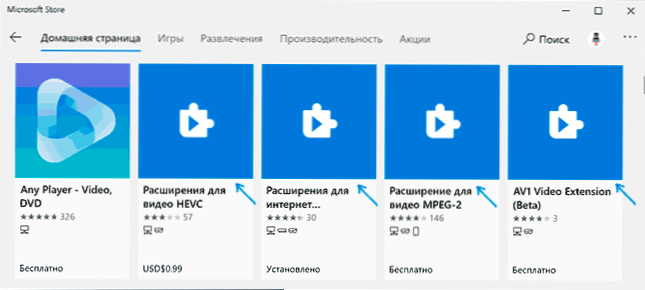
- Si los archivos de video se obtienen como resultado de la recuperación de datos, es muy probable que se dañen y esto es lo que causa el error "0xc00d36c4 no es posible jugar".
- A veces tiene que lidiar con el hecho de que el usuario simplemente renombra el archivo de video cambiando su extensión (por ejemplo, 3GP en MP4, AVI en MP4), y luego se sorprende que el archivo aún no se reproduzca (aunque en algunos jugadores Puede reproducirse después de tales acciones, pero esto no significa que sean verdaderos). La forma correcta de cambiar el formato de archivo de video es su conversión, que se realiza utilizando convertidores de video especiales. Recomendaría usar formato de estrago de mano y MP4 con Codec H.264 como el más compatible con la mayoría de los dispositivos, incluido el reproductor "Kino y TV" de Built -in en Windows
Como regla general, algo de lo indicado le permite lidiar con el problema y descubrir cuál es el asunto. Pero no siempre. Además, las opciones menos probables, pero aún posibles:
- Daño a los archivos del sistema de Windows 10, intente verificar la integridad de los archivos del sistema.
- Si, además del error 0xc00d36c4, se encuentra ahora y luego se encuentra con las pantallas azules de Windows 10, existe la posibilidad de que tengan lugar los errores de RAM, el material puede ser útil aquí cómo verificar la RAM en busca de errores.
- La reproducción interfiere con un software de terceros que cambia los datos en la memoria. Puede ser como programas dañinos, por ejemplo, y antivirus. Puede intentar realizar una carga limpia de Windows 10 y verificar si el video se reproducirá sin errores en este caso.
Instrucciones de video sobre cómo resolver el problema
Si ninguna de las opciones se permite corregir el error, describir con más detalle lo que se probó, qué tipo de video y otras circunstancias en los comentarios, tal vez pueda ayudar.
- « Lazpain - editor gráfico gratuito simple
- Unificado remoto un control remoto para una computadora Windows y Mac OS en Android y iPhone »

